PROBLEM
Bei Verwendung des Werkzeugs Layer in KML in ArcMap werden Warnmeldungen zurückgegeben
Beschreibung
Wenn ein Polygon-Feature-Layer mit dem Werkzeug "Layer in KML" in ArcMap in eine KMZ-Datei konvertiert wird, verläuft die Ausführung des Geoverarbeitungswerkzeugs erfolgreich. Das Werkzeug gibt jedoch die folgende Warnmeldung zurück:
Warnung: Das Feature (OID = <Wert>) im Layer (<Wert>) enthält mehr als 30.000 Stützpunkte. Dieses Feature kann möglicherweise nicht in allen KML-Viewern angezeigt werden.
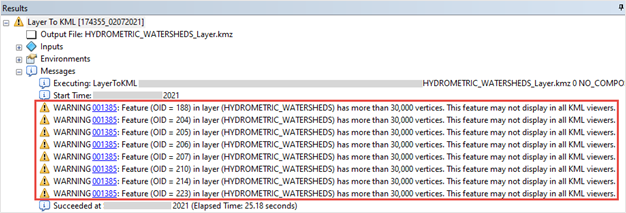
Der KMZ-Layer kann in anderen ArcGIS-Produkten erfolgreich angezeigt werden. Im folgenden Beispiel werden in dem KMZ-Layer in ArcGIS Earth alle Polygon-Features angezeigt.

Wenn Sie ihn jedoch in einem KML-Viewer eines Drittanbieters anzeigen, werden nicht alle Polygon-Features eingeblendet. Im folgenden Beispiel werden einige Polygon-Features in Google Earth Pro nicht angezeigt.

Ursache
Dieses Problem tritt auf, wenn mehr als 30.000 Stützpunkte von Polygon-Features vorhanden sind.
Hinweis: Wenn Sie die Anzahl der Stützpunkte für jedes Polygon-Feature in einem Layer berechnen möchten, finden Sie weitere Informationen unter How To: Zählen der Stützpunkte für Linien- oder Polygon-Features in ArcMap.
Lösung oder Problemumgehung
Vereinfachen Sie den Polygon-Feature-Layer in ArcMap: Reduzieren Sie die Stützpunkte mit dem Werkzeug Generalisieren, und konvertieren Sie den Layer mit dem Werkzeug Layer in KML in eine KMZ-Datei.
Hinweis: Alternativ können Sie die KMZ-Datei in einem anderen ArcGIS-Produkt wie ArcGIS Earth oder ArcGIS Pro öffnen und Polygon-Feature-Layer mit über 30.000 Stützpunkten anzeigen.
- Starten Sie ArcMap, und öffnen Sie das gewünschte Projekt mit einer ArcGIS Desktop Standard- oder Advanced-Lizenz.
- Öffnen Sie das Fenster Suchen, und suchen Sie nach dem Werkzeug Generalisieren (Bearbeitung). Eine Anleitung hierzu finden Sie unter ArcMap: Verwenden des Fensters "Suchen" zum Suchen von Werkzeugen.
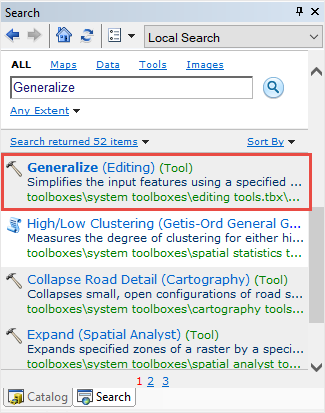
- Konfigurieren Sie die Parameter für das Werkzeug Generalisieren wie folgt:
- Wählen Sie den Polygon-Feature-Layer aus der Dropdown-Liste Eingabe-Features aus. In diesem Beispiel wurde "HYDROMETRIC_WATERSHEDS" ausgewählt.
- Geben Sie bei Bedarf den Wert für Toleranz (optional) an. Weitere Informationen finden Sie unter ArcMap: Syntax. In diesem Beispiel wird der Toleranzwert auf 0,001 Dezimalgrad festgelegt.
- Klicken Sie auf OK.
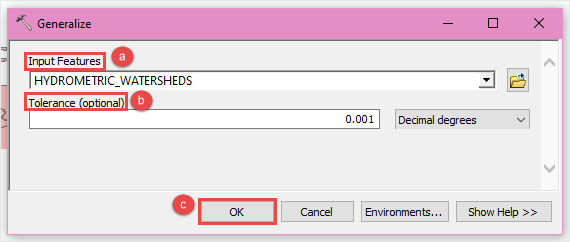
- Konvertieren Sie den Polygon-Feature-Layer mit dem Werkzeug Layer in KML. Öffnen Sie das Fenster Suchen, und suchen Sie nach dem Werkzeug Layer in KML (Conversion). Eine Anleitung hierzu finden Sie unter ArcMap: Verwenden des Fensters "Suchen" zum Suchen von Werkzeugen.
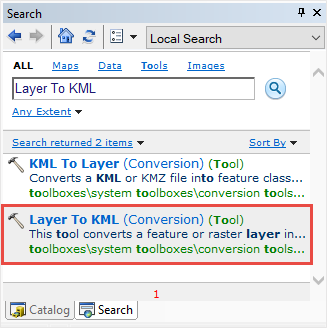
- Konfigurieren Sie die Parameter für das Werkzeug Layer in KML wie folgt:
- Wählen Sie den Polygon-Feature-Layer aus der Dropdown-Liste Layer aus. In diesem Beispiel wurde "HYDROMETRIC_WATERSHEDS" ausgewählt.
- Klicken Sie unter Ausgabedatei auf das Symbol "Durchsuchen"
 , um die KMZ-Datei am gewünschten Speicherort zu speichern, und geben Sie einen Namen für die Datei an.
, um die KMZ-Datei am gewünschten Speicherort zu speichern, und geben Sie einen Namen für die Datei an. - Geben Sie bei Bedarf den Wert für Maßstab für Layer-Ausgabe (optional) an. Der Wert ist standardmäßig auf 0 festgelegt.
- Klicken Sie auf OK.
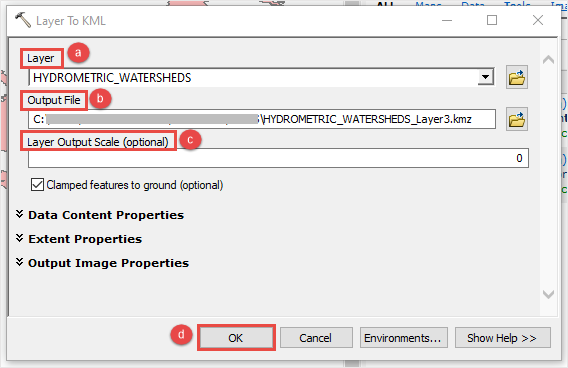
- Bei erfolgreicher Ausführung des Werkzeugs Layer in KML wird in der Taskleiste eine Pop-up-Benachrichtigung angezeigt. Klicken Sie auf die Pop-up-Benachrichtigung, um das Fenster Ergebnisse anzuzeigen. Das Geoverarbeitungswerkzeug wird erfolgreich ohne Warnmeldungen ausgeführt.
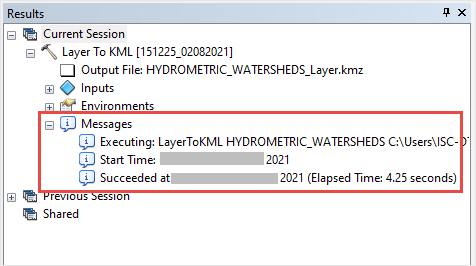
In der unten stehenden Abbildung sind alle Polygon-Features der KMZ-Datei in Google Earth Pro angezeigt.

Artikel-ID: 000025041
Unterstützung durch ArcGIS-Experten anfordern
Beginnen Sie jetzt mit dem Chatten

